Commencer
Une fois l'application installée, appuyez sur Configuration de l'administrateur et suivez les instructions de l'assistant Démarrage. Cette procédure est destinée uniquement aux administrateurs :
1.Sélectionnez la langue à utiliser dans ESET Endpoint Security for Android.
2.Sélectionnez le pays dans lequel vous travaillez ou résidez.
3.Si vous souhaitez nous aider à améliorer les produits ESET en envoyant des données anonymes sur l'utilisation de l'application, cochez la case.
4.Appuyez sur Accepter. Vous indiquez ainsi que vous acceptez le Contrat de licence de l'utilisateur final.
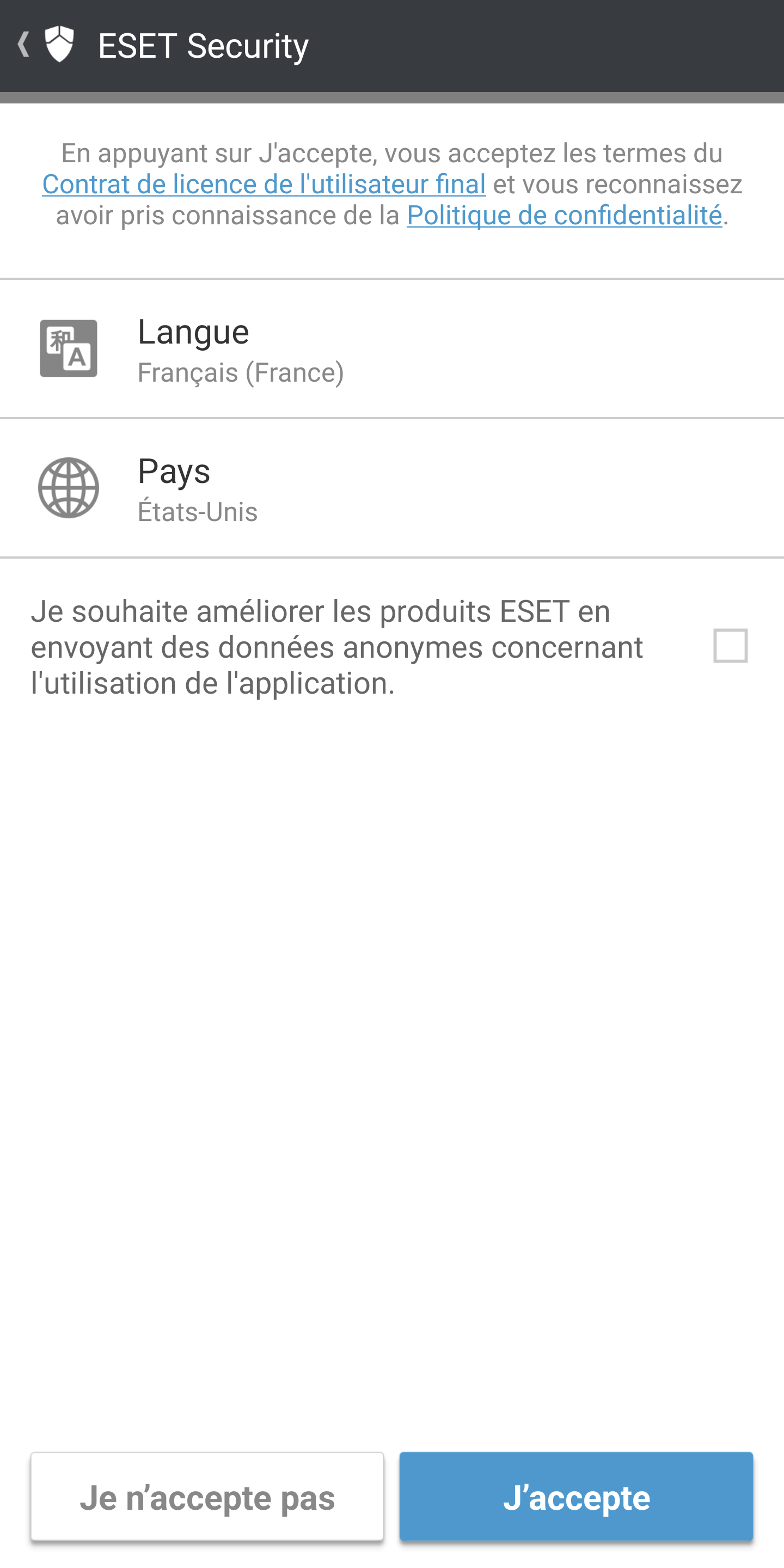
5.Appuyez sur Accepter pour accepter l'accord de l'utilisateur.
6.Sélectionnez Oui, administrer à distance pour connecter ESET Endpoint Security for Android à ESET PROTECT ou effectuez une configuration manuelle en appuyant sur Non, protéger simplement.
7.Une configuration manuelle nécessite l'activation des autorisations de téléphone et de stockage. Appuyez sur Continuer, puis sur Autoriser pour activer chaque autorisation.
8.Appuyez sur Continuer pour activer l'autorisation Apparaître sur les autres applis.
9.Une configuration manuelle nécessite l'activation du produit. Vous pouvez activer ESET Endpoint Security for Android à l'aide d'une clé de licence ou par le biais d'ESET Business Account (EBA).
10.Créez un mot de passe administrateur..
11.La protection contre les désinstallations empêche les utilisateurs non autorisés de désinstaller ESET Endpoint Security for Android. Appuyez sur Activer et sur Activer à l'invite Activer de l'Administrateur de l'appareil.
12.Activez l'accès aux données d'utilisation pour permettre le bon fonctionnement de l'application. Appuyez sur Continuer, puis sur ESET Endpoint Security for Android pour activer Accès aux données d'utilisation. Appuyez à deux reprises sur la touche Retour pour retourner dans l'Assistant Démarrage.
13.Sélectionnez l'option permettant d'accepter ou de refuser la participation au système de commentaires ESET LiveGrid. Pour en savoir plus sur ESET LiveGrid®, consultez cette section.
14.Sélectionnez l'option permettant à ESET Endpoint Security for Android d'activer ou de ne pas activer la détection des applications potentiellement indésirables. Cliquez ici pour en savoir plus sur ces applications. Appuyez sur Next (Suivant).
15.Appuyez sur Terminer pour quitter l'Assistant Démarrage et lancez le premier analyse de l'appareil.